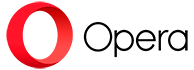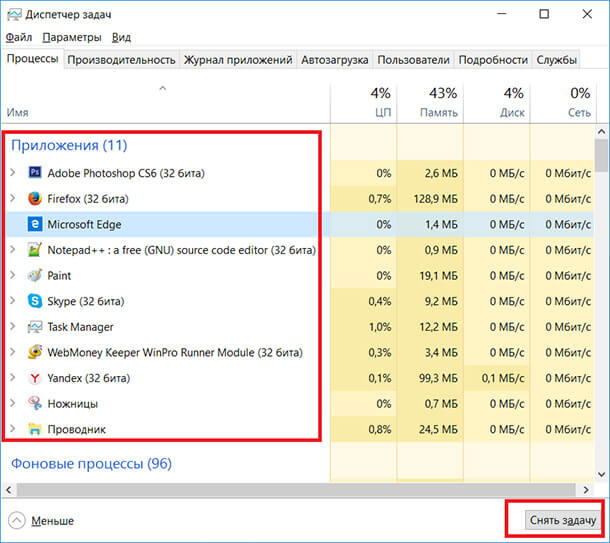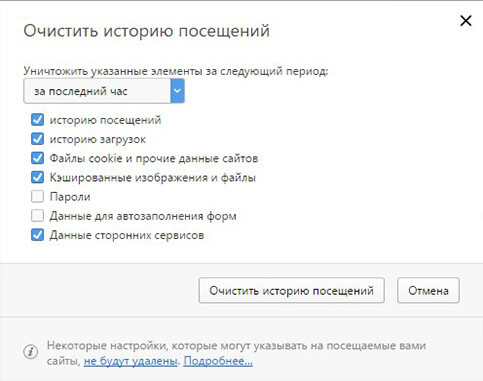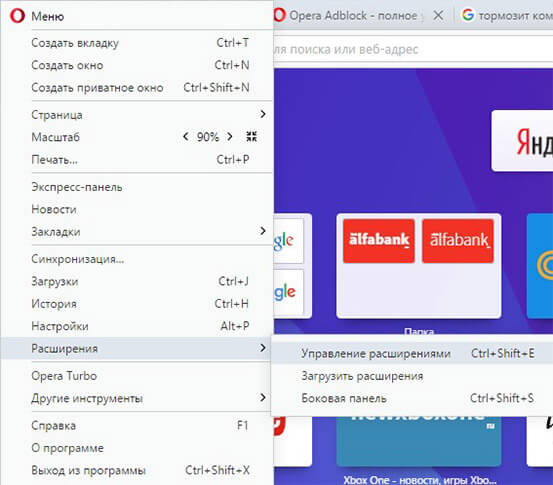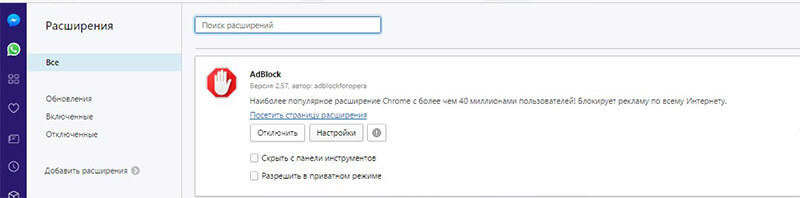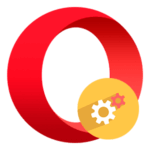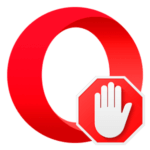Опера — один из самых популярных, наряду с Гугл Хром и Файрфокс, браузеров для ПК и всех видов мобильных устройств. По сравнению с тем же Файрфоксом. Опера — лёгкое, не слишком загружающее оперативную память приложение. Чаще всего оно функционирует быстро и без проблем даже на слабых, не очень мощных устройствах. Но у любого правила есть исключения. Бывает, что Opera тормозит. Почему так происходит, как этого избежать и вернуть браузер к нормальному функционированию?
Причиной может быть как проблема в самом приложении, так и внешние факторы. Так что перед тем, как писать гневное письмо разработчикам, определите, из-за чего программа работает плохо.
Обратите внимание на собственное «железо». Вспомните, не роняли ли вы в последнее время компьютер/телефон? Не заливали его водой, не получало ли устройство каких-то других механических повреждений. Если проблема в этом, и браузер начал плохо работать после падения, например, ноутбука — дело вовсе не в программе. Вероятней всего, вам придётся отдать ПК в ремонт и ждать починки «железа».
Если с компьютером на первый взгляд всё хорошо, стоит уделить внимание работе интернета. Сначала осмотрите роутер или кабель, убедитесь, что устройство полностью функционирует и сеть есть (помните, локальная сеть, как и связь между роутером и ПК, не гарантируют наличие интернета).
Подключение в полном порядке, пакеты отправляются и принимаются без потерь, но Opera для компьютера работает из рук вон плохо? Возможно, на вашем устройстве запущено слишком много приложений, способных перегрузить систему. В этом случае нужно вызвать диспетчер задач (быстрее всего сделать это комбинацией ctrl-alt-del), выбрать вкладку «быстродействие» и посмотреть, на сколько процентов загружен ваш компьютер. Если какие-то из запущенных процессов тормозят его слишком сильно, их нужно отключить.
Рекомендуем прочитать: Режим инкогнито в Opera
Всё равно не помогло? Настало время для неприятной, но обязательной процедуры: проверки на вирусы. Даже если антивирусной программы у вас нет, сделать это несложно: можно скачать маленькую утилиту CureIT или один из её аналогов (впрочем, такие «программы быстрого реагирования» лучше держать на отдельной флэшке). Если удалось обнаружить вредоносную программу, но вы не уверены в собственных силах, не пытайтесь лечить ПК сами — лучше вызвать специалиста.
Опера зависает, несмотря на все принятые вами меры?
Настало время разобраться с самим браузером. Во-первых, проверьте наличие обновлений. Иногда старая версия приложения может работать плохо, а свежая, с исправленными ошибками разработчиков, будет буквально летать. Этот же совет актуален, если тормозит и вылетает Opera для Android.
Во-вторых, нужно очистить историю и удалить кэш. Этот совет особенно важен для тех, кто не чистит историю регулярно: со временем, особенно если вы серфите в сети очень активно, в памяти Оперы накапливается информация о просмотренных страницах, кэш загруженных изображений и т. д. Всё это способно серьёзно замедлить программу. Удалите кэш, но только убедитесь предварительно, что сохраните все нужные пароли.
Рекомендуем прочитать: Opera Neon — браузер будущего
Очередной пункт диагностики — проверка расширений. С упрощением браузеров уменьшился их встроенный функционал, а значит, большинство дополнительных особенностей перекочевало в «расширения» — приложения, которые устанавливаются в сам браузер. Адблок, скробблеры для Ласт.ФМ, чеккеры сообщений ВК и многое другое очень облегчает жизнь пользователя, но браузер тормозит. Помните, устанавливать расширения можно только из надёжного источника. Если Опера виснет, лучше отключите их все, а затем включайте по одному — так вы определите, какое приложение вам мешает.
Сделали всё вышеперечисленное, но ничего не помогло? Возможно, лучше переустановить программу, начав всё с чистого листа.